Come disattivare Messenger
Stanco dei soliti “seccatori” che ti assillano con messaggi e saluti su Messenger? Vorresti sapere come disattivare Messenger temporaneamente o, addirittura, definitivamente perché sei stufo delle tantissime notifiche che ti arrivano a ogni ora del giorno? Se le cose stanno proprio così, sarò ben felice di mostrarti alcuni modi per disattivare questo popolare servizio di messaggistica instantanea.
Nella prima parte di questo tutorial ti mostrerò come disabilitare Messenger su Android e iOS/iPadOS, mentre nella seconda parte ti farò vedere come fare ciò direttamente sul computer. Forse non sarai un esperto di informatica, ma se seguirai attentamente le procedure che ti indicherò, anche tu riuscirai a portare a termine la tua “impresa” odierna.
Se già pronto per iniziare? Bene, ti suggerisco di metterti bello comodo e di prenderti qualche minuto di tempo libero tutto per te in modo che tu possa leggere con calma i paragrafi che seguono. Ora non mi rimane altro che augurarti buona lettura e buon relax, visto che finalmente riuscirai a liberarti dalle numerose notifiche che ti assillano ogni giorno!
Indice
- Come disattivare Messenger su Android
- Come disattivare Messenger dall'iPhone
- Come disattivare Messenger su PC
- Come disattivare Messenger da un altro dispositivo
- Come disattivare Messenger Rooms
Come disattivare Messenger su Android
Se sei in possesso di un dispositivo Android, leggendo i prossimi paragrafi potrai scoprire come risultare non attivo su Messenger, come disattivare le notifiche, come disconnetterti e – se vuoi essere drastico – come cancellare il tuo account dal popolare servizio di messaggistica istantanea gestito da Facebook.
Risultare non attivo
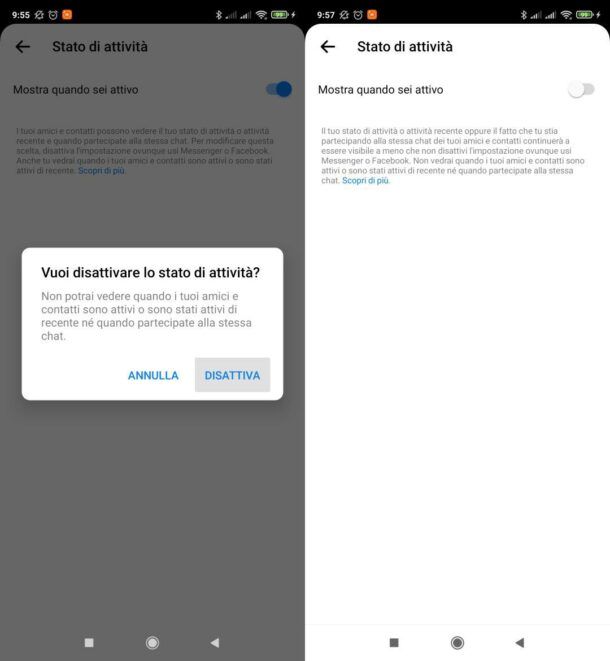
Se vuoi scoraggiare gli altri utenti dall’inviarti messaggi su Messenger, puoi semplicemente impostare la chat in modo che il tuo account risulti non attivo in un dato momento. Così facendo, gli altri utenti del servizio non visualizzeranno il “classico” pallino verde accanto al tuo nome e saranno scoraggiati dal disturbarti con i loro messaggi (almeno si spera!).
Per risultare non attivo su Messenger, avvia la app del popolare servizio di messaggistica sul tuo device, pigia sulla miniatura della tua foto del profilo (in alto a sinistra), seleziona la voce Stato di attività e imposta su OFF l’interruttore situato accanto alla dicitura Mostra quando sei attivo.
Come potrai notare, il pallino verde situato accanto al tuo nome sparirà, a dimostrazione del fatto che gli altri utenti non potranno vedere quando e se sei attivo su Messenger. Attenzione però, perché nemmeno tu potrai fare la stessa cosa fin quando non ripristini nuovamente l’impostazione che hai appena cambiato.
Per ripristinare l’impostazione e tornare a vedere gli indicatori dello status online su Messenger, non dovrai far altro che recarti nella sezione Stato di attività (come ti ho appena mostrato) e spostare nuovamente su ON l’interruttore visualizzato a schermo. Maggiori info qui.
Disattivare le notifiche
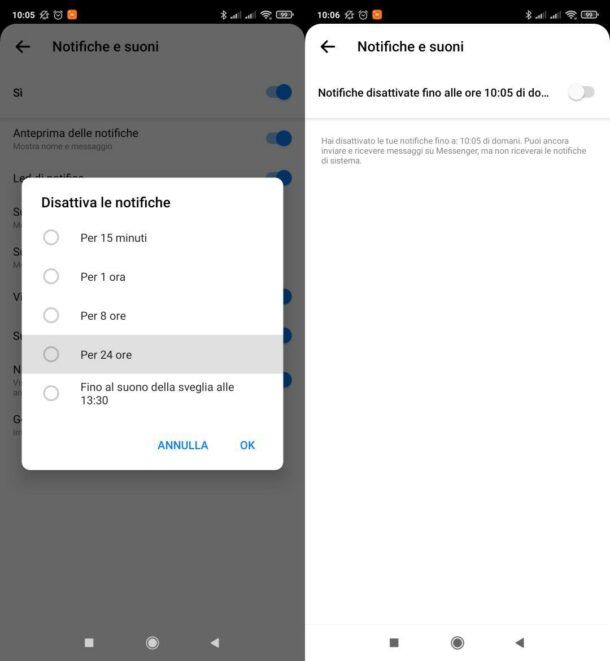
Se la soluzione che ti ho indicato nel capitolo precedente non è bastata per fermare i disturbatori più incalliti, devi trovare una soluzione più efficace. Una di queste potrebbe essere quella di disattivare le notifiche provenienti da Messenger.
Per fare ciò, apri la app di Messenger, fai tap sulla miniatura della tua foto del profilo (in alto a sinistra) e, nella schermata che si apre, seleziona la voce Notifiche e suoni. Successivamente, sposta su OFF la levetta dell’interruttore situato accanto alla voce Sì. Nel riquadro che si apre, scegli se disattivare le notifiche per soli 15 minuti, per 1 ora, per 8 ore o per 24 ore, etc., avendo cura di confermare la cosa con un tap sul pulsante OK presente nel riquadro in questione.
Volendo, puoi anche disattivare le notifiche in modo permanente direttamente dalle impostazioni del tuo dispositivo Android. Per far ciò, avvia l’app Impostazioni che è situata nella home screen del tuo device, fai tap sull’opzione Notifiche (o Audio e notifiche) e, nella schermata che si apre, premi sulla voce Applicazioni (oppure Notifiche > Notifiche app) per personalizzare le notifiche di ciascuna app.
Dopodiché, scorri la pagina contenente l’elenco delle app installate sul tuo dispositivo, fai tap sull’icona di Messenger e sposta su ON la levetta dell’interruttore situato accanto alla voce Blocca (o Blocca tutto). A questo punto non riceverai più notifiche da Messenger, a meno che non sbloccherai nuovamente le notifiche provenienti dalla app. Maggiori info qui.
Disconnettersi
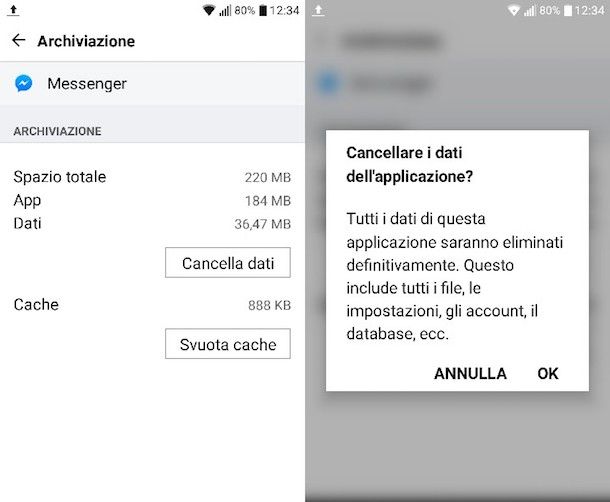
Un’altra strada che potresti decidere di percorrere è quella di disconnetterti da Messenger. Per fare ciò, devi recarti nelle impostazioni di Android e cancellare i dati della app. Sì, lo so, si tratta di una soluzione drastica, ma purtroppo è l’unica percorribile visto che l’app non prevede una funzione specifica che permette di far ciò.
Per procedere, avvia quindi la app Impostazioni di Android (l’icona dell’ingranaggio), fai tap sulla voce Applicazioni (o App) e, nel menu che compare, individua l’icona di Messenger e pigia su di essa. Nella schermata che si apre, fai tap sull’opzione Archiviazione (o Memoria) e poi pigia sulla voce Cancella dati per eliminare tutti i dati riconducibili all’applicazione, incluse quelle riguardanti il tuo account.
Se vuoi, puoi disconnetterti da Messenger anche passando per l’applicazione di Facebook. Per compiere quest’operazione, apri l’app ufficiale del social network (per intenderci, quella contrassegnata dalla “f” bianca su sfondo blu), fai tap sul simbolo (≡) e seleziona, nella schermata che si apre, la voce Impostazioni e privacy > Impostazioni > Password e sicurezza e premi sulla voce Mostra, in corrispondenza della sezione Dispositivi da cui hai effettuato l’accesso.
Successivamente, fai tap sulla sessione che vuoi chiudere (quella del tuo device Android su cui è installato Messenger) e, nella schermata che compare, pigia sulla voce Esci. In alternativa, fai tap sulla voce Esci da tutte le sessioni, se vuoi chiudere tutte le sessioni aperte sui tuoi vari device.
Per ripristinare l’accesso a Messenger e le notifiche della app, non dovrai far altro che avviare quest’ultima ed effettuare l’accesso con i dati del tuo account (che nel frattempo sarà stato momentaneamente “dimenticato”). Maggiori info qui.
Cancellare l’account
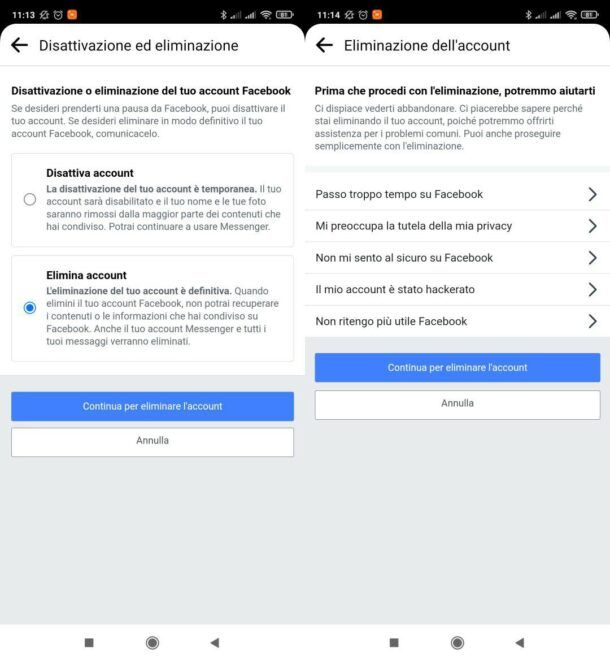
Se sei arrivato fino a questo punto della guida, evidentemente vuoi sbarazzarti definitivamente del tuo account Messenger. Ho indovinato? Per cancellare l’account, non dovrai fare altro che seguire i passaggi che ti indicherò di seguito.
Se vuoi cancellare l’account in via temporanea, disattivarlo è la cosa migliore da fare nel tuo caso. Per riuscirci, apri l’app ufficiale di Facebook e fai tap sull’icona (≡). Dopodiché pigia sulla voce Impostazioni e privacy > Impostazioni > Informazioni personali e dell’account > Proprietà e controllo dell’account > Disattivazione ed eliminazione.
Ora, se vuoi disattivare temporaneamente il tuo account, premi sul pulsante Disattiva account e poi sul bottone Continua per disattivare l’account. Non dovrai fare altro che seguire le indicazioni che compaiono a schermo per procedere con la disattivazione dell’account Facebook (che potrai riattivare in qualsiasi momento effettuando il login allo stesso).
Se, invece, vuoi cancellare l’account in tuo possesso, devi selezionare l’opzione Elimina account, pigiare sul pulsante Continua per eliminare l’account e seguire le indicazioni che ti vengono fornite per ultimare la procedura che, come puoi ben immaginare, è irreversibile (a meno di non tornare sui propri passi entro 30 giorni. Maggiori info qui.
Come disattivare Messenger dall’iPhone
Anche per disattivare Messenger su iPhone (ed eventualmente anche iPad) è possibile scegliere fra più opzioni che, come puoi notare, sono le medesime che abbiamo già visto per Android: risultare non attivo, disattivare le notifiche, disconnettersi e cancellare l’account. Ecco tutto in dettaglio.
Risultare non attivo
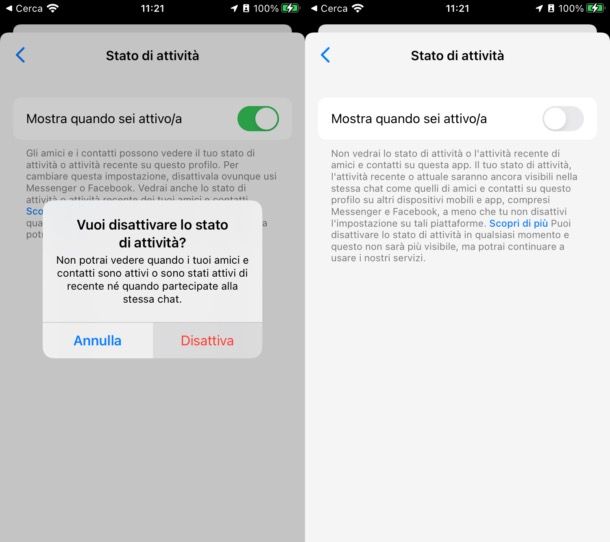
Per risultare non attivo su Messenger dal tuo dispositivo iOS/iPadOS, avvia l’app ufficiale e segui le medesime indicazioni che ti ho già dato in uno dei capitoli precedenti: i passaggi sono gli stessi di quelli che ti ho mostrato nella sezione del tutorial dedicata ai terminali Android. Maggiori info qui.
Disattivare le notifiche
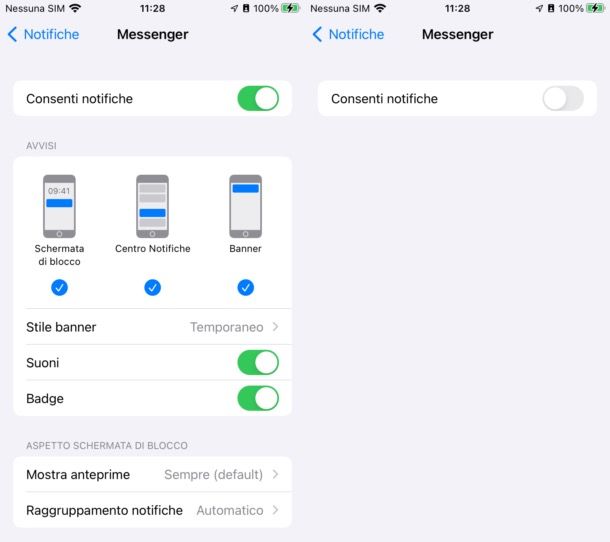
Se la soluzione che ti ho illustrato nel precedente capitolo non è bastata per tenere lontano le notifiche “moleste” provenienti da Messenger? In tal caso ti consiglio di disattivare le notifiche provenienti dall’applicazione di messaggistica “made in Menlo Park”.
Se vuoi fare ciò agendo dall’app di Messenger, puoi seguire le indicazioni che ti ho già dato in uno dei capitoli precedenti, visto che i passaggi da fare sono praticamente gli stessi a quelli già visti su Android.
Se, invece, desideri disattivare le notifiche in modo permanente dalle impostazioni di iOS/iPadOS, avvia l’app Impostazioni (l’icona grigia con gli ingranaggi collocata in Home screen o nella Libreria app), fai tap sulla voce Notifiche (l’icona della campanella bianca su sfondo rosso) e, nella schermata che compare, scorri la lista delle app e pigia sull’icona di Messenger.
A questo punto, sposta su OFF la levetta dell’interruttore collocato vicino alla voce Consenti notifiche e il gioco è fatto: non riceverai più notifiche provenienti da Messenger sul tuo dispositivo iOS/iPadOS! Maggiori info qui.
Disconnettersi
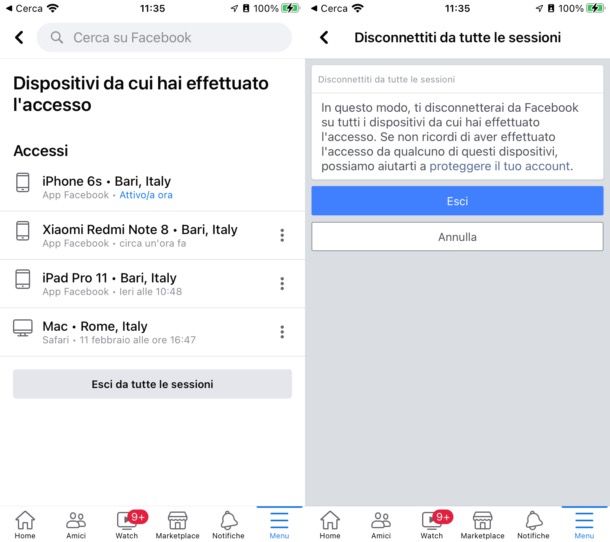
Se, invece, vuoi disconnetterti da Messenger, devi seguire le istruzioni che ti fornirò nelle prossime righe. Per prima cosa, avvia la app di Facebook e segui le indicazioni che ti ho già dato nelle righe precedenti, visto che bisogna seguire pari pari la stessa procedura vista su Android (eccezion fatta per quanto riguarda l’agire dalle impostazioni del dispositivo, il che non è fattibile da iOS/iPadOS per raggiungere questo scopo, se non disinstallando Messenger). Maggiori info qui.
Cancellare l’account
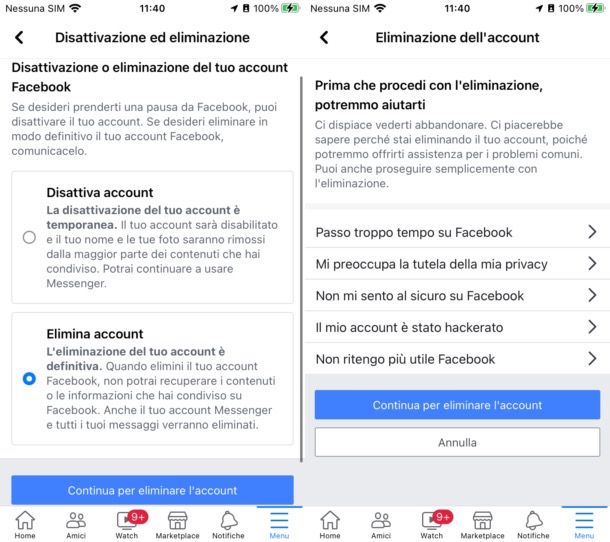
Vuoi disfarti del tuo account Messenger cancellandolo? Come ti dicevo, puoi optare per due strade differenti: disattivare l’account Facebook oppure eliminarlo definitivamente. Per riuscirci, segui le indicazioni che ti ho già dato in uno dei capitoli precedenti o, eventualmente, negli approfondimenti che ti ho linkato.
Come disattivare Messenger su PC
Ora è giunto il momento di spiegarti come disattivare Messenger su PC. Come potrai notare dalla lettura dei prossimi paragrafi, ci sono diversi modi per poter fare ciò e sto per mostrarteli tutti in dettaglio.
Risultare non attivo
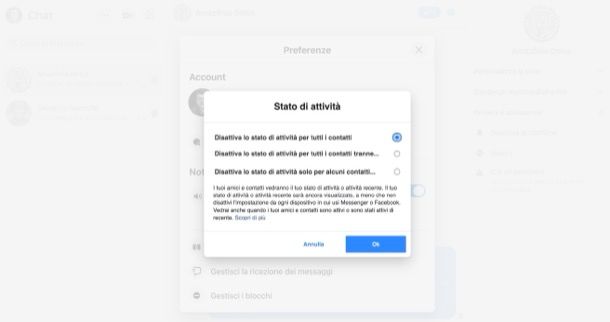
Per disattivare la chat agendo da PC, collegati innanzitutto al sito Web ufficiale di Messenger (o, se preferisci, agisci dall’applicazione per Windows 10/11 o macOS), effettua il login al tuo account, clicca sul pulsante (…) situato in alto a sinistra e poi fai clic sulla voce Preferenze.
Successivamente, clicca sulla dicitura Disattiva lo stato di attività, seleziona l’opzione di tuo interesse nel riquadro apertosi: Disattiva lo stato di attività solo per alcuni contatti… se vuoi nascondere il tuo stato online soltanto ad alcuni utenti; Disattiva lo stato di attività per tutti i contatti tranne… se vuoi nascondere questa informazione a tutti i contatti tranne a pochi utenti selezionati o, ancora, Disattiva lo stato di attività per tutti i contatti per non mostrare proprio il tuo stato online. Dopo aver scelto l’opzione che preferisci di più, fai clic sulla voce Ok.
Così come su smartphone e tablet, anche su computer questa impostazione è reciproca e quindi anche tu non visualizzerai più i pallini verdi accanto ai nomi dei tuoi amici che sono online. Per tornare sui tuoi passi e visualizzare nuovamente i contatti disponibili online (e permettere loro di rintracciare te), torna nelle preferenze di Messenger, fai clic sulla voce Attiva lo stato di attività e il gioco è fatto. Maggiori info qui.
Disconnettersi
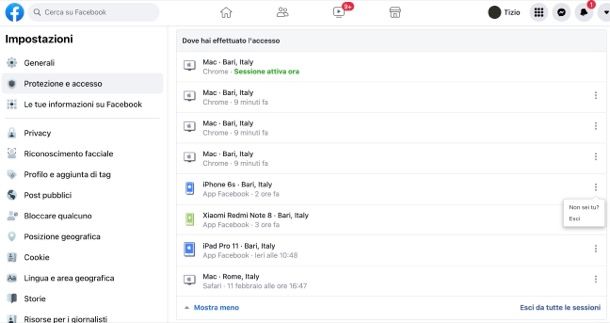
Disconnettersi dal proprio account è un’altra strada percorribile. Vuoi sapere come riuscirci? Te lo spiego sùbito.
Dopo aver effettuato l’accesso al tuo account Facebook dalla sua pagina principale, clicca sul pulsante (▾) posto in alto a destra e poi seleziona le voci Impostazioni e privacy > Impostazioni nel menu apertosi.
Successivamente, seleziona la voce Protezione e accesso (sulla sinistra), individua la sezione Dove hai effettuato l’accesso (sulla destra) e, quindi, espandi il menu Mostra altro. A questo punto puoi chiudere una specifica sessione facendo clic sui tre puntini verticali posti in corrispondenza di quest’ultima e selezionare la voce Esci dal menu apertosi o, se preferisci, uscire da tutte le sessioni cliccando sul bottone Esci da tutte le sessioni. Maggiori info qui.
Cancellare l’account
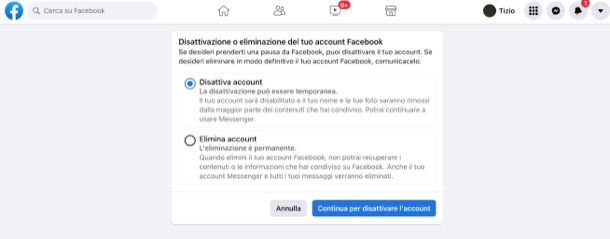
Se vuoi cancellare l’account Facebook in tuo possesso, così da chiudere i ponti con tutti gli utenti di Facebook e di Messenger, sappi che la cosa è fattibile sia che tu voglia disattivare l’account temporaneamente che eliminarlo definitivamente.
Per riuscirci, accedi al tuo account Facebook dalla sua pagina principale, fai clic sul pulsante (▾) situato in alto a destra e poi clicca sulle voci Impostazioni e privacy > Impostazioni > Le tue informazioni su Facebook (sulla sinistra)
Disattivazione ed eliminazione (sulla destra).
Ora, se desideri disattivare in via temporanea il tuo account, premi sul pulsante Disattiva account e poi sul bottone Continua per disattivare l’account seguendo le indicazioni che compaiono a schermo per ultimare la procedura che, come ti dicevo, è reversibile visto che l’account può essere riattivato effettuando il login. Maggiori info qui.
Se, invece, desideri cancellare in via definitiva l’account, devi cliccare sull’opzione Elimina account, fare clic sul bottone Continua per eliminare l’account e seguire le semplici istruzioni che ti vengono date a schermo per ultimare la procedura che, come ti accennavo poc’anzi, è irreversibile. Maggiori info qui.
Come disattivare Messenger da un altro dispositivo
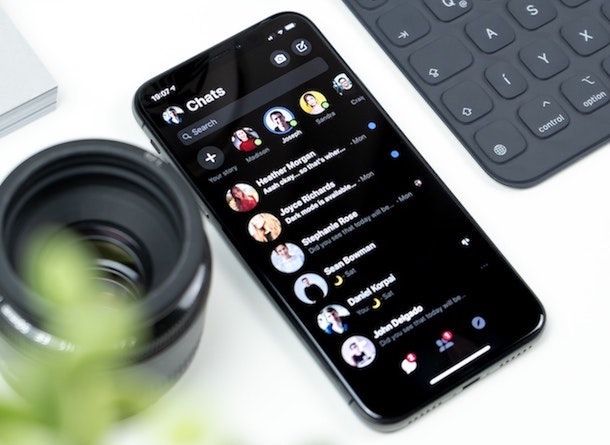
Se vuoi disattivare Messenger da un altro dispositivo, al fine di chiudere le sessioni attualmente attive, sappi che puoi farlo seguendo le indicazioni che ti ho già dato nei capitoli precedenti, sia quelli dedicati ai dispositivi mobili che al PC.
Se vuoi approfondire ulteriormente la cosa, comunque, puoi consultare anche la mia guida su come uscire da Messenger: penso che possa tornarti utile.
Come disattivare Messenger Rooms
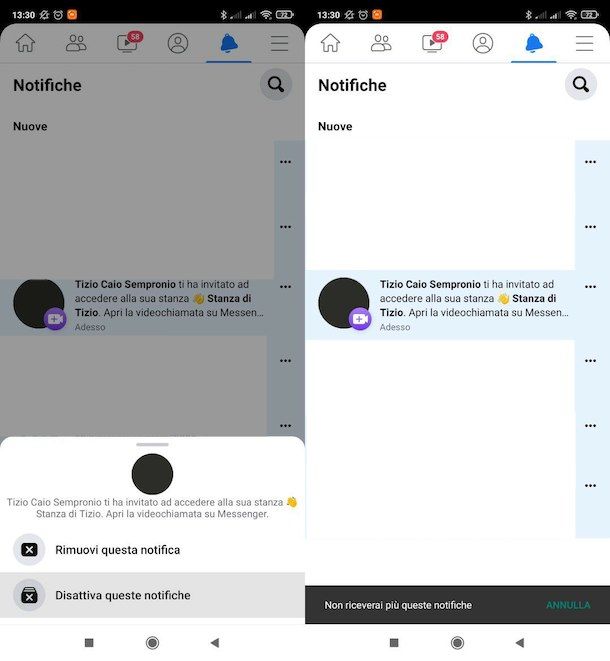
Se sei giunto su questa guida per sapere come disattivare Messenger Rooms, la funzione che permette di creare delle stanze virtuali mediante le quali è possibile rimanere in contatto con più utenti (come ti ho spiegato in un articolo dedicato), devi sapere che la cosa non è fattibile.
L’unica cosa che potresti riuscire a fare è disattivare le notifiche relative agli inviti di Messenger Rooms (basta individuare la notifica di invito a partecipare a una stanza Messenger Rooms, premere sui tre puntini posti in corrispondenza di quest’ultima e poi poi selezionare la voce Disattiva queste notifiche e il gioco è fatto.

Autore
Salvatore Aranzulla
Salvatore Aranzulla è il blogger e divulgatore informatico più letto in Italia. Noto per aver scoperto delle vulnerabilità nei siti di Google e Microsoft. Collabora con riviste di informatica e cura la rubrica tecnologica del quotidiano Il Messaggero. È il fondatore di Aranzulla.it, uno dei trenta siti più visitati d'Italia, nel quale risponde con semplicità a migliaia di dubbi di tipo informatico. Ha pubblicato per Mondadori e Mondadori Informatica.






